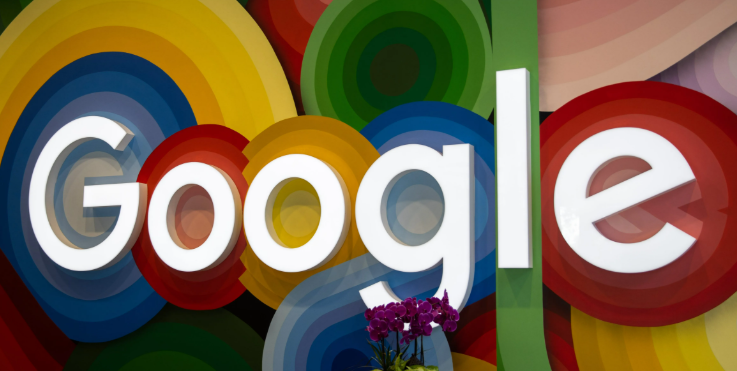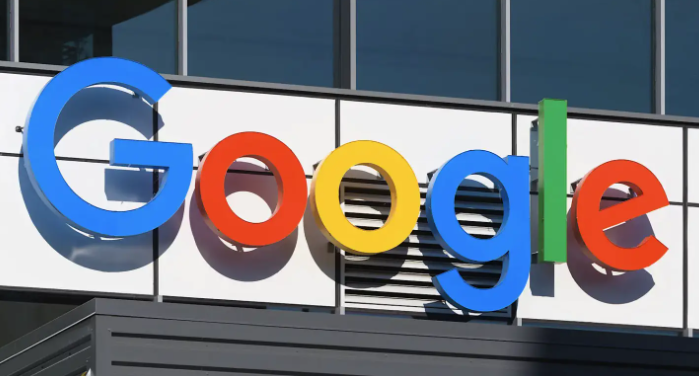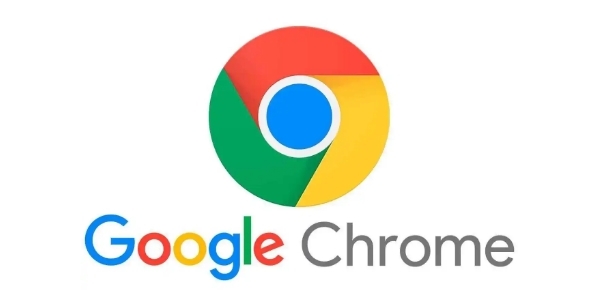1. Windows系统:
- 找到下载的谷歌浏览器安装包文件,右键点击该文件,选择“属性”。
- 在“属性”窗口中,切换到“安全”选项卡。点击“编辑”按钮,进入权限编辑模式。
- 在权限编辑窗口中,选择需要设置权限的用户或用户组。如果只想针对当前登录用户设置权限,可以选择“Users(用户名)”;如果希望所有用户都能以相同权限访问该文件,可以选择“Everyone”。
- 在“权限”列表中,勾选“完全控制”对应的“允许”复选框,这样所选用户或用户组就拥有了对安装包文件的完全操作权限,包括读取、写入、执行等。设置完成后,点击“确定”保存更改,然后关闭“属性”窗口。
2. Mac系统:
- 找到下载的谷歌浏览器安装包文件,右键点击该文件,选择“显示简介”(或使用快捷键Command + I)。
- 在“信息”窗口中,切换到“共享与权限”选项卡。点击锁形图标并输入管理员密码,以解锁权限设置。
- 在用户列表中,选择需要设置权限的用户或用户组。如果要为当前登录用户设置权限,可以选择自己的用户名;如果要让所有用户都能访问,可以选择“everyone”。
- 在权限设置区域,勾选“读与写”或“只读”等相应权限选项。“读与写”权限允许用户读取和修改文件内容,适用于需要对安装包进行操作的情况;“只读”权限则仅允许用户查看文件内容,无法进行修改。根据实际需求选择合适的权限后,关闭“信息”窗口即可完成设置。
3. Linux系统:
- 打开终端,使用`cd`命令切换到下载的谷歌浏览器安装包文件所在的目录。
- 使用`ls -l`命令查看文件的当前权限设置。例如,命令输出可能类似于`-rw-r--r-- 1 user group 12345678 Sep 10 10:00 google_installer.exe`,其中前面的`-rw-r--r--`表示文件的权限,分别对应所有者、所属组和其他用户的读、写、执行权限。
- 使用`chmod`命令修改文件权限。例如,如果要为所有用户设置可执行权限(通常用于运行安装程序),可以输入`chmod a+x google_installer.exe`。如果要设置更具体的权限,可以根据需要调整权限参数。例如,`chmod u+rw,g+r,o+r google_installer.exe`将为所有者设置读写权限,为所属组和其他用户设置只读权限。
- 修改权限后,可以使用`ls -l`命令再次查看文件权限,确认设置是否成功。